电话会议交接功能说明
- 格式:doc
- 大小:1.49 MB
- 文档页数:11

功能按钮简介呼叫:呼叫电话用户成员(包括主持人)加入会议,被呼叫的成员话机有振铃提示。
可以勾选单个或者多个成员单击“呼叫”,也可以勾选“全选”复选框选中全部成员单击“呼叫”,还可以选中控制区的“操作全体”复选框,单击“全体呼叫”呼叫全体成员。
拆线:将与会者踢出正在召开的会议。
可以勾选单个或者多个成员单击“拆线”,也可以勾选“全选”复选框选中全部成员单击“拆线”,还可以选中控制区的“操作全体”复选框,单击“全体拆线”对全体成员进行拆线,当主持人被拆线时,会场中的与会者将会听到会场播放背景音乐,等待主持人入会,若主持人在一定时间内没有入会,则与会者将被拆线。
−发言:将不具备发言权的与会者的权限提升为可以发言。
可以勾选单个或者多个成员单击“发言”,也可以勾选“全选”复选框选中全部成员单击“发言”,还可以选中控制区的“操作全体”复选框,单击“全体发言”对全体成员进行操作。
−禁言:将在会场中具有发言权的与会者的权限降低为不能发言只能听会场信息(不能对主持人进行禁言)。
可以勾选单个或者多个成员单击“禁言”,也可以勾选“全选”复选框选中全部成员单击“禁言”,还可以选中控制区的“操作全体”复选框,单击“全体禁言”对全体成员进行操作。
−接通:主持人接通某一电话用户,二者暂时离开会场。
勾选会场中某成员,单击“接通”,该成员与主持人接通成功。
接通后,两者不能听到会场中的任何声音,会场中的成员也无法听到两者的对话。
(此操作只能操作单个成员)−入会:主持人接通某电话用户并交流完毕后,勾选两者中的任意一个单击“入会”,二者重新入会;加入会场后,成员身份仍是接通前的成员身份。
(此操作只能操作单个成员)−禁听:使与会成员处于不能听不能发言的状态,被操作成员暂时离开会场听背景音。
可以勾选单个或者多个成员单击“禁听”,也可以勾选“全选”复选框选中全部成员单击“禁听”。
解禁:使与会成员脱离禁听状态,被操作成员进入会场。
可以勾选单个或者多个成员单击“解禁”,也可以勾选“全选”复选框选中全部成员单击“解禁”。

程控交换机中电话会议功能的使用方法
随着通信技术的飞速发展,企业依靠电话通信已不能满足企业的发展,现在企业注重的是高效便捷的通信,以前企业内部员工开会都要集中在办公室才能进行,而且一开就是几个小时,工作效率大大降低,现在好了,有了重庆电话交换机就可设置电话会议功能,随时都可以召开会议,没有繁琐的会议流程,方便快捷,但是电话会议功能该如何进行操作呢?
1)总机或分机提机拨154XXXX、YYYY……(XXXX、YYYY……代表分机号码)。
2)总机或分机提机拨188(1)(1 代表电话会议号码预存的组号)分机提机即进入通话。
注:
1)未提机分机将持续振铃,直到主叫挂机;
2)主叫未挂机,被叫提前挂机将继续振铃,以提醒重庆交换机用户继续进行电话会议;
3)被叫如需申请发言,则拍叉簧一次,主叫听申请分机的电话号码后,拍叉,听特殊拨号音后拨申请分机的电话号码,该分机马上具有发言权。
(最多只有8方有发言权,且发言权不可取消)。

公司简介深圳市好会通科技有限公司专注于为客户提供高性能、易使用的多方交互式电话会议系统及会场终端解决方案。
公司目前产品包括好会通交互式多方电话会议系统、好会通电话会议会场系统(终端)、好会通交互式电话会议系统PLUS,以上产品均为自主知识产权产品。
其突出优势是会议通话效果好、易安装、易使用、适用多种网络环境、性能稳定!好会通系列产品已在北京、上海、广东、江苏、浙江、山东、山西、河南、河北、安徽、江西、湖南、四川、云南、广西、辽宁、黑龙江、新疆、青海等各省、直辖市得到应用,广泛服务于大中型企业及公安、军队等系统,深得用户好评。
深圳市好会通科技有限公司期望好会通电话会议系统能帮助您实现更好的沟通和团队紧密合作,显著提高您的工作效率!好会通交互式电话会议系统使用说明书目录前言 (1)一、系统结构和接口 (2)二、应用方案简介 (4)三、系统功能 (6)四、系统性能 (7)五、安装系统 (8)六、系统应用基础 (8)七、功能介绍及使用方法 (9)八、系统配置与附件 (18)前言好会通交互式电话会议(多方电话会谈)系统是深圳市好会通科技有限公司自主研发的多方交互式电话会议系统,其特点是:多方电话会谈语音质量优异、功能强大、操作简单、召集会议速度快、节省电话线路。
好会通公司以创新技术解决了使用普通电话线路召开电话会议时的信号音干扰问题。
会议中某与会者挂机或某线路中断,信号音(忙音和阻塞音)进入会议,好会通能判断出哪条线路传来信号音并将该线路挂断,确保会议正常进行。
好会通可根据用户需求进行量身定做,实现从3方到60方交互式电话会议。
好会通高性能、低成本电话会议(多方电话会谈)解决方案将使所有希望使用电话会议(多方电话会谈)的组织和个人都能如愿以偿。
图1好会通系统典型应用示意图第1页一、系统结构和接口:好会通电话会议(多方电话会谈)系统采用模块化设计,由通信接口单元、交换网、会议单元、信号音检测单元、呼叫处理单元、语音应答单元、管理单元、开关电源等组成,主要结构如下图2所示:图2好会通结构及原理示意图交换网是整个系统的核心和基础,内部电话通过内线或外部电话通过外线均可经过交换网进入电话会议,而信号音检测则保证会议过程中某与会者挂机退出会议或通信线路中断(如手机信号不好)、外线送来忙音或阻塞音时,系统自动找到并挂断相应的线路,确保会议正常进行。

电话会议用户手册目录一.产品说明 (3)1.产品介绍 (3)2.WEB会议使用方法 (3)3.多方通话使用方法 (6)二.其他功能使用说明 (7)1.预约会议 (7)2.通讯录使用说明 (8)3.话务统计 (9)4.账户管理 (10)三.会议系统使用小贴士 (11)一.产品说明1.产品介绍一个登陆账户,实现管理两个会议功能模块。
两个会议功能模块:1.WEB会议(专业型,适用于4人以上的多人会议)会议使用方式:400拨入+WEB邀请+WEB管理2.多方通(简易型,适用于2~4人的小型会议)会议使用方式:400拨入,使用电话键方式邀请,无需WEB管理2.WEB会议使用方法准备工作:(创建会议)访问,使用账号登陆系统,并创建会议室。
如下:第一步:添加会议会议创建后可通过email通知与会者。
以下是各功能说明:1) “会议名”,由用户自己定义,可以使用任意数字、字母、或汉字。
2) “会议组织者”,系统默认是帐户拥有者。
3) “会议室号”,系统自动分配一个数字,可以修改。
4) “主席密码”,请输入任意数字,不能有字母。
5) “主席选项”,勾选“发言”表示进入会议室时要报出姓名,退出会议室时会有系统提示退出者;勾选“录音”,表示有录音的权限。
6)“参会者密码”,请输入任意数字,不能有字母,不能与主席密码相同。
7)“参会者选项”,勾选“发言”表示进入会议室时要报出姓名,退出会议室时会有系统提示退出者;勾选“只能听”,表示进入系统后处于静音状态。
勾选“等待主席”,表示主席进入会议室后,大家才能发言(之前为全体静音状态)。
8)“开始时间”,在此设定开会的起始时间,系统默认是该用户点击“添加会议”时的时间,选择今后的时间则为预约会议。
9)“时长”,单位为小时,任意设置,设置好后,则会议从“开始时间”起,延续“时长”。
10)“循环”,即例会,在开设例会时使用,每隔一段时间后即重复一次会议。
11)“最大参会数”,能参加会议的最大参会者数量,测试用户为10人,正式用户为600人,VIP用户不受限制。


电话会议的使用方法
一、连接话机
话机摆放桌上,
→连接主机和话机(八爪鱼),
→话筒接话机
→接电话线到主机,
→主机接电源,
二、用笔记本电脑登录、接通与会电话:
1、登录
网址:
用户名:
密码:
2、进入界面后点通过web管理会议
→点击“邀请”,首先邀请主持人,输入用户座机号:
→点击“邀请”
→听到话机(“八爪鱼”)铃声响后,按接听键
→听到话机语音提示:“您以主持人身份参加了会议”
→主持人邀请成功
3、依次邀请发言人:
→输入(或从通讯录中选择)发言人的电话号码(外地号码须加“0”)
→通过通讯录邀请点击人员姓名后点添加
4、与会者到齐,正式开会。
三、结束会议
在页面点“结束会议”
按话机挂机键。

1.召开即时电话会议在会议界面,点击右上角的“新建会议”->“电话会议”,在弹出的新建电话会议界面,选择会议类型:“立即召开”,配置会议主题、会议时长,选择会议室类型,并添加参会人员列表。
参会人员选择完毕后,点击“确定”按钮,客户端提示“正在处理”,稍后界面会自动跳转到短信发送界面,用户可选择是否发送“会议相关信息”给会议参与者。
服务器即时向所有参会人员发起电路呼叫。
召开“即时会议”成功后,会议创建者、会议参与方,在云总机客户端“消息”页签,均会收到一条会议通知消息,会议通知消息中包含“会议主题”、“会议桥号码”、“会议桥密码”等信息(若会议创建者发送了SMS短信,则会议参与方手机也会收到相应的SMS短信)。
当会议开始时,用户也可主动拨打会议号码,并输入相应的密码,进入电话会议。
会议发起者承担主持人角色,主持人可以邀请用户加入会议、将用户从会议中踢出、设置会议成员禁言、关闭电话会议。
2.召开预约电话会议在会议界面,点击右上角的“新建会议”-> “电话会议”,在弹出的新建电话会议界面,选择会议类型:“预约召开”,配置会议主题、会议开始时间、会议时长,选择会议室类型,并添加参会人员列表。
参会人员选择完毕后,点击“确定”按钮,向服务器发起申请,服务器向参会人员发送会议桥号码和密码,到达会议召开时间时,服务器即时向所有参会人员发起电路呼叫。
召开“预约会议”成功后,会议创建者、会议参与方,在云总机客户端“消息”页签,均会收到一条会议通知消息,会议通知消息中包含“会议主题”、“会议桥号码”、“会议桥密码”等信息(若会议创建者发送了SMS短信,则会议参与方手机也会收到相应的SMS短信)。
当会议开始时,用户也可主动拨打会议号码,并输入相应的密码,进入电话会议。
会议发起者承担主持人角色,主持人可以邀请用户加入会议、将用户从会议中踢出、设置会议成员禁言、关闭电话会议。
3.会议记录点击云总机“会议”Tab,切换到会议界面,界面默认显示会议记录。


三方通话(电话会议)、呼叫保持、呼叫等待操作详解
by成忠祝
首先去营业厅或打10086或上网开通你的手机呼叫等待、呼叫保持、三方通话(可以支持6方),网上业务如下图
接下来就是通话时手机操作了,以下截图在P860及WM6.5上。
〇、先在手机上设置一下
1、按一下手机上的拨号鍵(你的是绿色的吧)
2、点下方菜单,如图所示,点选项
3、点右尖括号到服务页面,如图所示,选择呼叫等待,点获取设置
4、选中通知我,OK,设置完成
一、呼叫保持与会议:指参与会议的人员均是你拨出的电话。
1、按一下手机上的拨号鍵,先拨通一个电话
2、再按一下手机上的拨号鍵,或点菜单点保持,如图所示,这时对方(这里是10086,
让她一个人说去)已经听不见你说话了,当然你也听不见,再按一下手机上的拨号鍵就会恢复通话,或点菜单点恢复。
3、在保持状态下,你可以点拨号软件盘拨另外一个电话号码,。
然后点通话,。
直到接通后,你已经分别单独和两个号码通话了,这时会议菜单不是灰色,可以点了。
再按一下手机上的拨号鍵可以在两个线路之间进行通话切换,你也可以点菜单点切换进行切换。
4、三方通话(电话会议)就只能通过点菜单点会议来实现了,当显示会议时,三方已经
在电话会议中了。
如图所示
5、当重复2、3、4操作后就可以增加第四方加入会议中,据移动描述,最多可支持6方通话,但我认为如果每个手机都有会议功能,就可以无限增加会议参与人员,也许不可以,呵
呵,你可以试一下。
二、呼叫等待与会议:指你可以在与另一方通话(无论是拨还是接)时,再接另一个电话,
并可以选择将其加入会议中。
不详细描述了,请看图操作吧。
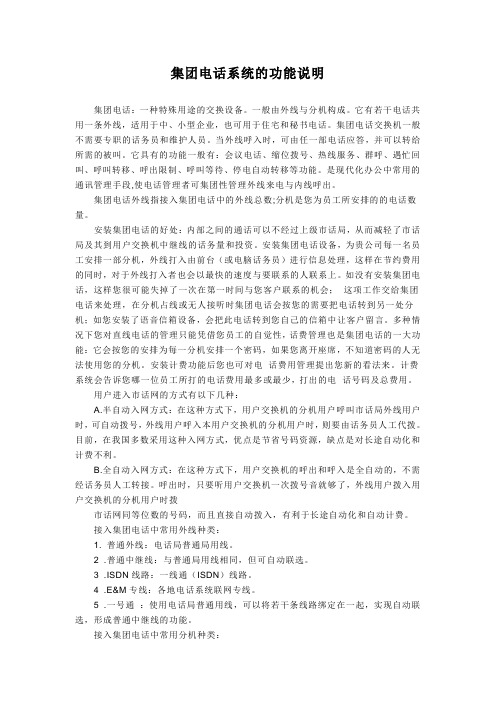
集团电话系统的功能说明集团电话:一种特殊用途的交换设备。
一般由外线与分机构成。
它有若干电话共用一条外线,适用于中、小型企业,也可用于住宅和秘书电话。
集团电话交换机一般不需要专职的话务员和维护人员。
当外线呼入时,可由任一部电话应答,并可以转给所需的被叫。
它具有的功能一般有:会议电话、缩位拨号、热线服务、群呼、遇忙回叫、呼叫转移、呼出限制、呼叫等待、停电自动转移等功能。
是现代化办公中常用的通讯管理手段,使电话管理者可集团性管理外线来电与内线呼出。
集团电话外线指接入集团电话中的外线总数;分机是您为员工所安排的的电话数量。
安装集团电话的好处:内部之间的通话可以不经过上级市话局,从而减轻了市话局及其到用户交换机中继线的话务量和投资。
安装集团电话设备,为贵公司每一名员工安排一部分机,外线打入由前台(或电脑话务员)进行信息处理,这样在节约费用的同时,对于外线打入者也会以最快的速度与要联系的人联系上。
如没有安装集团电话,这样您很可能失掉了一次在第一时间与您客户联系的机会;这项工作交给集团电话来处理,在分机占线或无人接听时集团电话会按您的需要把电话转到另一处分机;如您安装了语音信箱设备,会把此电话转到您自己的信箱中让客户留言。
多种情况下您对直线电话的管理只能凭借您员工的自觉性,话费管理也是集团电话的一大功能:它会按您的安排为每一分机安排一个密码,如果您离开座席,不知道密码的人无法使用您的分机。
安装计费功能后您也可对电话费用管理提出您新的看法来。
计费系统会告诉您哪一位员工所打的电话费用最多或最少,打出的电话号码及总费用。
用户进入市话网的方式有以下几种:A.半自动入网方式:在这种方式下,用户交换机的分机用户呼叫市话局外线用户时,可自动拨号,外线用户呼入本用户交换机的分机用户时,则要由话务员人工代拨。
目前,在我国多数采用这种入网方式,优点是节省号码资源,缺点是对长途自动化和计费不利。
B.全自动入网方式:在这种方式下,用户交换机的呼出和呼入是全自动的,不需经话务员人工转接。


1通过网络发起呼出式会议:适用范围:参会者提供参会电话号码,由主持人统一召集步骤一:主持人登陆电话会议系统进入后的登陆界面:点击”电话会议“后选择“召集会议”,输入“主持人电话”,参加会议的“参会人电话号码”,选择“立即召开”,参会方默认为“可发言”状态,您可在会议开始前对参会人发言状态进行设置如果您呼叫的是分机号码,请使用英文状态下的“逗号”分隔总机与分机号码点击“召开会议”,会提示你是否开启会议:点击“确定”后,系统会自动呼叫相关参会人员,待系统语音提示后,与会者会听到提示音进入会议室,参与高质量的多方电话会议系统!点击页面右边的滑动面板,您还可以在会议进行中添加新的参会人(如下图)点击后出现拨号面板(见下图)您可以直接输入要添加的新参会人电话号码,也可以直接添加通讯录中的号码会议进行中新加入的参会人系统默认为“只听”状态2通过网络发起预约会议:应用场景:管理员设定电话会议召开时间,定时呼叫------预约会议适用范围:公司在指定时间召开的电话会议,系统到时自动发起呼叫。
步骤一:主持人登陆电话会议系统点击“电话会议“后选择“预约会议”,出现如下页面:设定好预约时间,然后填写主持人,参会人的电话号码,并点击“预约会议”后,会提示您是否预约该场会议点击“确定”,进入如下界面;您可以向预约会议中的参会人发起邮件或短信提醒。
点击“邮件提醒”后,在出现的页面中输入参会人的E-mail地址并填写邮件内容后,即可将会议信息发送给参会人。
点击“手机提醒”后,在出现的页面中输入参会人的手机号码并填写短信内容后,既可以短信形式将会议信息发送给参会人。
到达指定时间,系统会自动呼叫参会人员!3使用话机发起呼出式会议:适用范围:用户在无网络会议的环境中召开电话会议主持人使用终端设备邀请参会人国内用户请拨打统一接入号4006-196-000(中文)4006-978-000(英文)国外用户请拨打统一接入号0086-2759351888(中文)0086-2759252888(英文)接通电话后,请按照语音提示输入主持人密码并以“#”结束主持人进入会议室并听取语音提示后,输入*8后按语音提示邀请其他参会人入会;当被邀请人电话为手机时,呼叫方式为:0+手机号码以“#”结束。

电话会议机器操作流程
1、插入电源,至各显示灯亮(显示为绿色),有拨号音。
2、按HF键(电话右下角),并拨通对方电话号。
3、如需私下交流,按麦克风禁止键(键盘左下角),显示
电源灯为红色,此时可以听到对方的说话,但对方听不到我方的说话。
4、内置录音功能。
接通音频线。
电话标记处插口为(out),
音频线接入绿色,接录音笔上标记为喇叭图案的插口; 电话标记处插口为(in),音频线接入红色,接录音笔上标记为耳机图案的插口;打开录音笔的录音功能,即开始内置录音。

JHJ-18 数字会议电话汇接机软件操作图解之四(其他功能部分)东方通信股份有限公司汇接操作图解四——其他功能部分接机操作平台软件前三类以外的功能归为其他功能。
包括:多场会议功能;现场保存和恢复中断功能;会议计时记录功能;会议/电路数据查询功能。
多场会议功能:多场会议功能的作用:指汇接机可以同时汇接三场电话会议,会议间没有干扰但要求用户不发生冲突。
当调用多张会议表开会时,系统即自动按先后次序分为三场会议。
调度员通过单击会议号标签可以选择分别监控三场会议。
各种呼叫、调度操作与单场会议情况一致。
对于单呼的用户可以通过选择会议号标签加入到指定的会议中。
会议号标签现场保存功能:现场保存功能的作用:将操作时会议状态表上的各种用户状态保存在计算机硬盘中,当软件因各种原因异常退出运行后,重新运行时调用保存信息恢复现场。
现场保存的几种方法:1)调度员通过单击界面左下角的“保存”键实现手动保存现场,每单击一次在键颜色在深灰浅灰间变换一次的同时保存一次。
2)单击“开会”键时也将会议现场保存一次。
☜保存方法2保存方法13)系统在不作保存操作时每过5分钟自动保存现场一次。
恢复中断现场功能:当软件异常中断运行后,汇接机会保持原状态继续运行。
重新启动操作平台时,在封面窗口选择“恢复中断现场”选项即可恢复到中断前最近保存的状态。
恢复中断现场的步骤:1)运行JHJ-18的执行程序,出现软件初始窗口。
2)单击选择正确的串口。
3)单击“恢复中断现场”选择框(框中出现“×”)。
4)单击“确定”。
注意: 1、 恢复功能只有在异常中断的情况下使用,否则会造成使用上的混乱。
2、 软件初始窗口操作时限为30秒。
3、 若不选择“恢复中断现场”,软件联机后汇接机会初始化清除所有状态。
会议计时记录功能:会议计时记录功能的作用:通过单击功能键,把在会议状态表上的用户信息、起止时间记录到会议记录表中。
开始/结束计时的方法单击“开会”键,软件界面左下方显示计时时钟。

电话会议操作指南在当今的商业环境中,电话会议已经成为了日常工作中不可或缺的一部分。
电话会议的便利性和高效性使得它成为了企业合作、沟通和决策的重要工具。
本文将为您提供电话会议操作指南,帮助您更好地利用电话会议进行工作。
1. 确定会议时间和日程在安排电话会议之前,首先要确定合适的会议时间。
尽量选择一个适合所有参与者的时间段,并提前通知所有相关人员。
确保会议日程清晰明确,包括讨论的主题、每个议题的时间安排以及可能涉及的附件和相关材料。
2. 准备会议资料在电话会议之前,确保所有参与者都收到了会议资料和相关文件。
这样可以确保每个人对会议的议题有所了解,并为讨论作好准备。
如果有必要,建议提前发送会议议程,并在附件中包含相关的材料和报告。
3. 调试会议设备在开始电话会议之前,确保所有的会议设备都正常工作。
检查电话会议系统的音质是否良好,确保每个人都可以清晰地听到和被听到。
另外,测试屏幕共享和文档演示等功能,确保在需要时可以正常运行。
4. 控制会议纪律在电话会议开始后,保持会议的纪律非常重要。
请所有参与者关闭手机和其他可能会干扰会议的设备。
确保每个人按照议程讨论议题,并确保发言的秩序。
如果有人违反了会议纪律,适当进行提醒和引导。
5. 使用适当的语言和技巧在电话会议中使用适当的语言和技巧可以帮助提高会议的效率和参与者的参与度。
请使用简明扼要、准确清晰的语言表达自己的意见,并尽量避免使用过于复杂或模棱两可的措辞。
同时,倾听并尊重其他人的意见,不要打断别人的发言。
6. 提供时间给参与者发言确保在电话会议中给予所有参与者足够的时间发言。
鼓励每个人提出问题、分享想法和意见。
在重大决策之前,确保每个人都有足够的机会发表意见,并尽量形成共识。
7. 记录会议要点和行动计划在电话会议进行过程中,确保有人记录会议要点和行动计划。
这样可以帮助参与者回顾会议内容,并跟踪会议结果。
在会议结束后,通过电子邮件或其他工具与会议参与者共享会议纪要,并明确每个人的行动责任和时间安排。
...../
更多资料请访问.(.....)
...../
电话会议交接—功能说明
目录
电话会议交接—功能说明1
一、密码管理1
二、二、单位名称管理2
三、会议室号码管理3
四、拨号计划管理4
五、会议用户组管理4
六、会议用户管理5
七、添加会议模板6
八、添加会议用户7
九、会议室列表7
十、预约会议管理7
十一、会议室统计7
十二、会议录音查询7
一、密码管理
功能描述:
修改管理员账户的用户名和密码。
操作描述:
根据界面提示输入原管理员用户名和密码。
然后输入新管理员用户名,和新密码确认新密码。
点击“密码设置”按钮。
新用户名和密码设置完成。
二、二、单位名称管理
功能描述:
添加使用电话会议的单位,对单位名称进行查询、修改、删除等操作。
操作描述:
在文本框中填入单位名称,点击“添加”按钮,如单位名称没有重复,单位名称符合要求,则添加成功。
在文本框中填入欲查找的单位名称,或单位的部分名称文字,点击“查询”按钮,如果该单位存在,则显示单位名称。
如不存在,则显示空白界面。
选择单位名称,在文本框中出现,原单位名称,在文本框中修改原单位名称后,点击“修改”按钮,单位名称修改完毕。
删除单位,点击单位所在行的“删除”按钮,即可完成删除操作。
三、会议室号码管理
功能描述:
添加属于单位的会议室号码。
并且设置呼叫权限、会议室名称、会议室管理员密码以及普通用户密码等。
操作描述
首先选择单位名称,然后填写会议室号码,其次选择呼叫权限,填写会议室名称,最后填写管理员密码和普通用户密码,两者密码不能一样。
填写完成后点击“点击”增加按钮。
会议室添加完成。
进行查询操作时,可以对单位名称,会议室号码,呼叫权限,会议室名称,等条件进行查询。
进行修改操作时,选择已经存在的会议室,出现该会议室的信息,进行修改,修改完成后点击“修改”按钮。
完成修改操作。
四、拨号计划管理
功能描述:
操作描述:
五、会议用户组管理
功能描述:
对用户进行分组,方便管理,用户组隶属于单位下。
操作描述:
添加操作,首先选择所属单位,然后填入用户组名称,点击“添加”按钮,完成用户组
的添加操作。
查询操作,查询条件有单位名称和用户组名称,可以单个条件进行查询,也可进行组合查询。
修改操作,选择存在的用户组,可进行修改单位名称和用户组名称。
修改后,点击“修改”按钮,完成操作。
六、会议用户管理
功能描述:
添加会议用户,可进行单一添加和多个添加。
会议用户隶属于单位下的用户组。
操作说明
添加操作,首先选择单位名称,然后选择用户组名称。
其次填入用户名称(选填),输入用户号码(用户电话号码),左后填入连续号码个数,(同时添加多个电话时,填入连续个数。
单一添加时,不填此项),点击“添加”按钮,完成添加操作。
查询操作,查询条件有单位名称、用户组名称、用户名称、会议用户号码等。
可单一条件查询,也可多个条件组合查询。
修改操作,选择存在的用户,显示该用户信息后进行修改。
修改完成后点击“修改”按钮,完成修改操作。
功能描述:
会议模板是预先制订会议模板的名称,设置会议时长。
设置是否锁定会议等。
使开电话会议时可以选择预先设置好的模板,不必每次开会都需要重新设置。
操作描述:
添加操作,选择单位名成,填入模板名称填写,填写会议时长,选择是否锁定会议。
点击“添加”按钮。
完成添加操作
查询操作,查询条件有单位名称、模板磨成、会议时长、是否锁定会议等。
可以单一条件进行查询,也可多个条件组合查询。
修改操作,选择已存在的回忆模板,显示出会议模板的内容后,进行修改,修改完毕后。
点击“修改”按钮。
功能描述:
在已有的会议模板中预先添加与会用户,在发起会议室,选择该模板,会自动添加预先设计好的用户。
操作描述:
添加操作,首先选择单位,然后选择模板名称,最后输入用户号码和连续号码个数(如果单个添加用户不需要填写连续号码个数)。
点击“添加”按钮,完成添加操作。
查询操作,查询条件包括单位名称、模板名称、会议用户号码等条件,可进行单一条件查询,也可进行组合条件查询。
修改操作,选择已经存在的用户,出现该用户信息,进行修改,修改完成后,点击“修改”按钮完成修改操作
九、会议室列表
功能描述:
发起电话会议,显示会议室状态,并且对正在进行中的会议进行控制。
操作描述:
查询操作,输入会议室号码点击“查询”按钮,进行查询操作,可进行模糊查询。
发起会议操作
选择会议模板发起会议,选择了会议模板后,电话会议会按照会议模板的内容进行配置。
参会用户会按照模板用户的内容进行添加。
然后点击“发起会议”按钮,电话会议发起完成。
预约会议发起,选择是否锁定会议,如果有临时用户需要参加会议,则在临时加入号码中填入该号码。
填写会议时间,预约会议时间填写将来需要发起会议的时间即可。
填入会议时长
(可为空)。
添加会议人员,在左侧列表中选择参加会议的用户,选择完毕后,点击“发起会议”按钮,完成预约会议发起。
预约会议管理:
对预约会议进行管理,修改会议时间,对参加会议人员进行修改。
实时会议发起操作,选择是否锁定会议,如果有临时用户需要参加会议,则在临时加入号码中填入该号码。
填写会议时间,填写当前时间。
填入会议时长(可为空)。
添加会议人员,在左侧列表中选择参加会议的用户,选择完毕后,点击“发起会议”按钮,完成实时会议发起。
会议室管理:
功能描述:
查看在线用户的状态,对用户进行静音、放音、踢出会议室等操作。
对掉线用户、未接通用户、进行重新呼叫。
对会议进行锁定会议、解锁会议,结束会议等操作
操作描述:
对用户的操作
用户静音,在当前会议状态列表中,显示在线用户的状态,在语音状态一列中,显示图标
该用户状态为放音状态,所有人可以听见该用户说话,点击一下该图标,图标变为该状态为静音状态,所有人听不见该用户说话。
点击一下图标,会恢复为放音状态。
将用户踢出会议室,在用户状态一列中显示图标为,代表用户在线。
点击图标,将该用
户提出会议室。
状态为表示该用户处于掉线,或未接通状态。
点击图标,重新呼叫该用
户。
用户掉线处理,如果用户出现掉线情况。
则弹出提示,可直接进行重播。
未接通用户处理,点击“未接通用户”按钮,出现列表
选择用户,进行重播。
锁定和解锁会议,点击“锁定会议”按钮,会议被锁定。
锁定后用户主动呼入会议输入普通用户密码将无法进入会议室,输入管理员密码则可以进入会议。
当会议锁定后,点击“解锁会议”按钮,会议室被解锁。
用户呼入会议,输入普通用户密码和管理员用户密码都可以进入会议。
结束会议操作,当会议结束。
点“结束会议”按钮,所用参会人员将被挂断。
推出会议。
会议录音,点击“开始录音”按钮,该会议室的所用对话将被录音,点击“停止录音”按钮,将结束录音。
录音后可以再会议录音中查询到。
十、会议室统计
功能描述:
查询会议室的参加人员,会议时长、使用单位、会议室号码,开始和结束时间等信息。
操作描述:
查询条件有,单位名称、开始时间、会议室号码、结束时间、参与人员等条件。
单一条件进行查询或者组合进行查询,支持模糊查询。
十一、会议录音查询
功能描述:
查询会议录音文件。
操作描述:
查询条件有发起单位、开始时间、结束时间、会议试号码等条件。
可进行组合查询和单一查询,并且支持模糊查询。
收听录音,将录音文件下载到本地进行播放。
删除录音记录。
选择录音记录,点击“删除”按钮,将录音记录以及文件进行删除。